Hoe clips op Twitch te verwijderen
Wat te weten
- Clips kunnen worden verwijderd via Creator Dashboard > Inhoud > Clips > Prullenbak.
- U kunt zowel uw clips als de clips van volgers verwijderen.
- Automatische Clip Creatie kan worden uitgeschakeld via Instellingen > Kanaal > Clips inschakelen.
Dit artikel leert je hoe je clips op Twitch verwijdert, zowel die van jezelf als die van je volgers, en hoe je het automatisch maken van clips uitschakelt.
Hoe u uw clips op Twitch kunt verwijderen
Als je veel Twitch-clips hebt verzameld, wil je er misschien een paar verwijderen om je clipverzameling op te ruimen. Hier leest u hoe u Twitch-clips in een paar eenvoudige stappen kunt verwijderen.
Ga naar Twitch's site.
-
Klik op je profielafbeelding.

-
Klik SchepperDashboard.
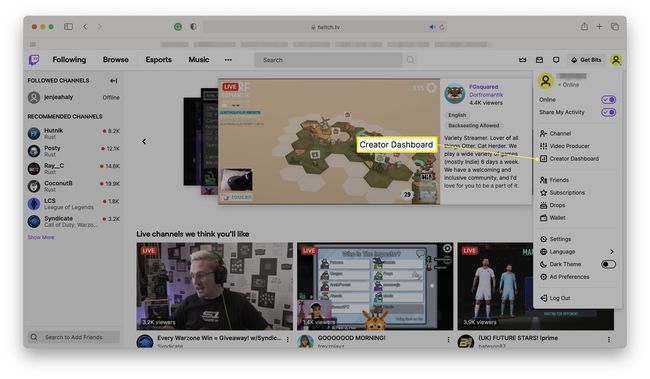
-
Klik Inhoud.
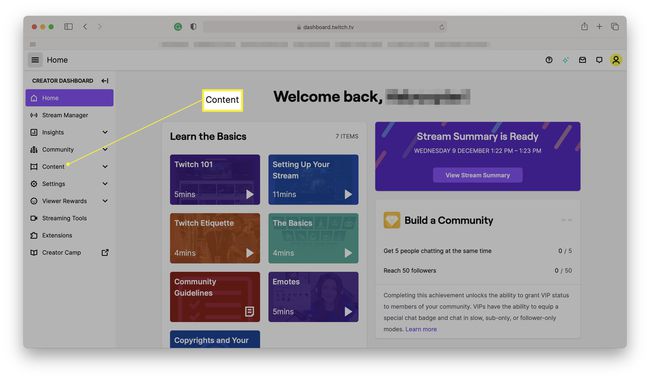
-
Klik Clips.
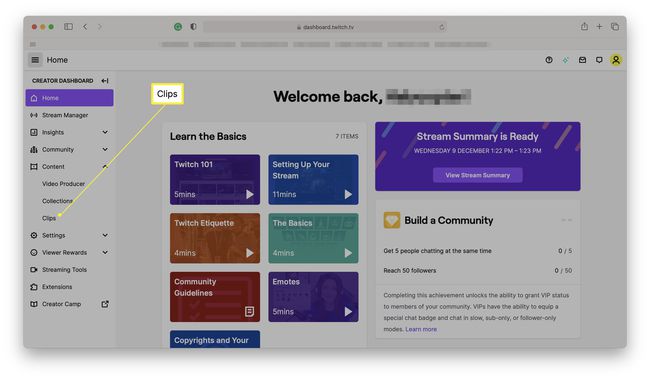
-
Klik op de clip die u wilt verwijderen.
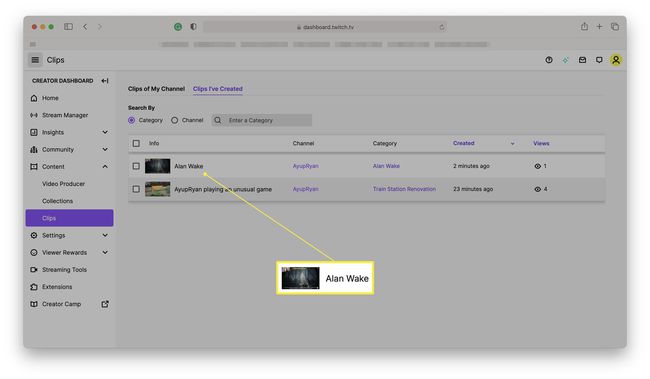
-
Klik op het prullenbakpictogram.
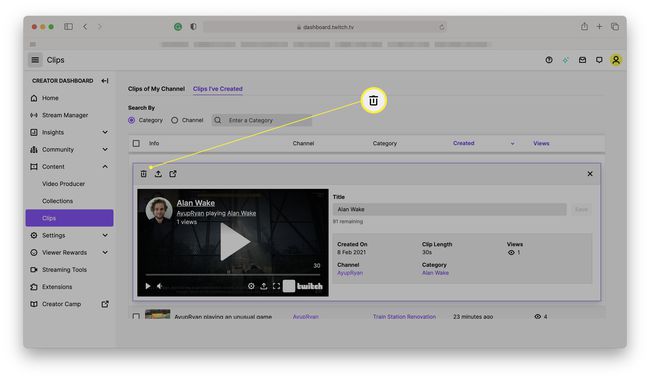
-
Klik Verwijderen.
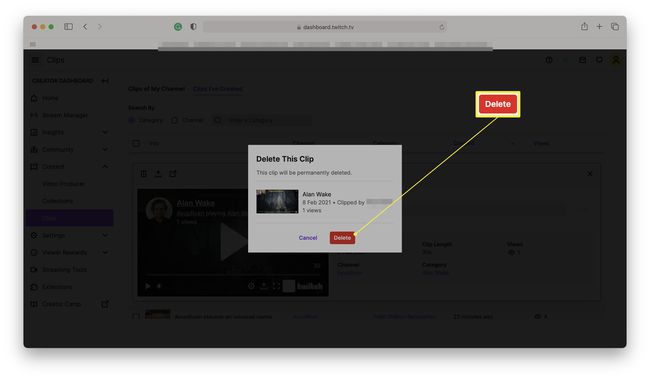
Hoe u de clips van uw volgers op Twitch kunt verwijderen
Als je Twitch-volgers veel clips van je werk hebben opgeslagen, wil je er misschien een paar verwijderen. Hier is hoe het te doen.
Als je een community van volgers op Twitch opbouwt, is het een goede gewoonte om ze hun clips te laten houden, maar er zijn scenario's waarin je dit misschien wilt doen.
Ga naar de site van Twitch.
-
Klik op je profielafbeelding.
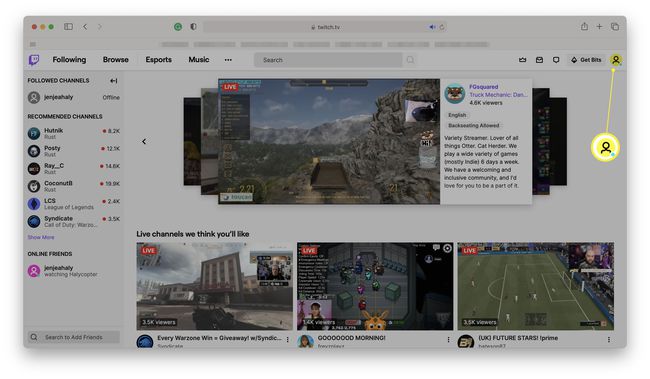
-
Klik SchepperDashboard.
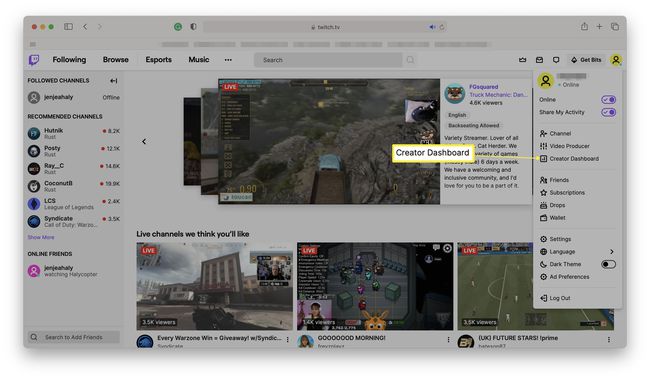
-
Klik Inhoud.
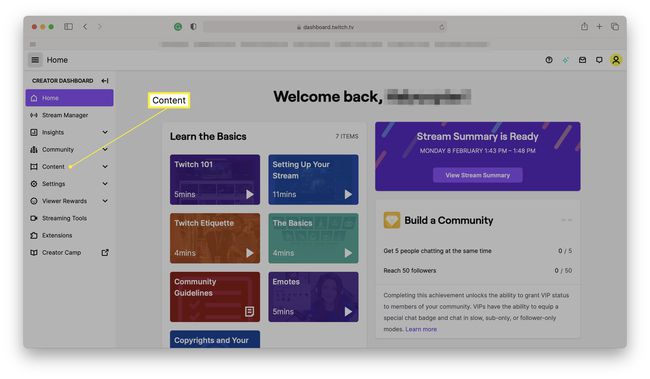
-
Klik Clips.

-
Klik Clips van mijn kanaal.
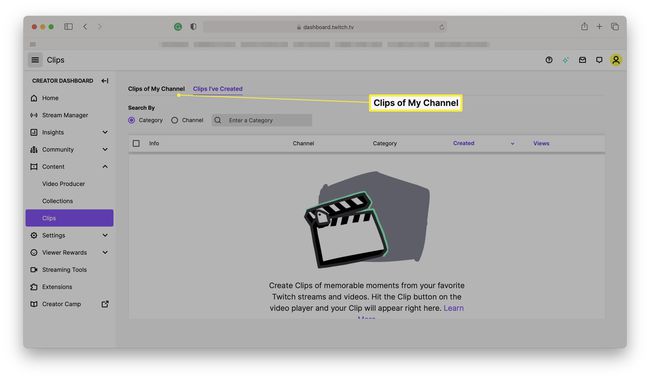
Klik op de video die je wilt verwijderen.
-
Klik op het prullenbakpictogram.

-
Klik Verwijderen.
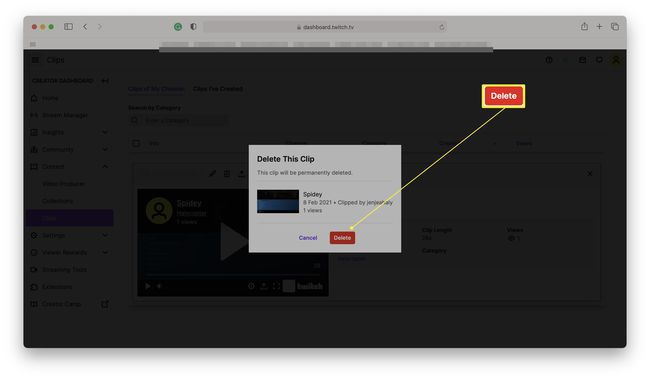
Hoe u al uw clips op Twitch kunt verwijderen
Als je al je clips wilt verwijderen -- of ze nu van jezelf zijn of van je volgers -- is het proces vergelijkbaar. Dit is wat u moet doen.
Ga naar de site van Twitch.
-
Klik op je profielafbeelding.
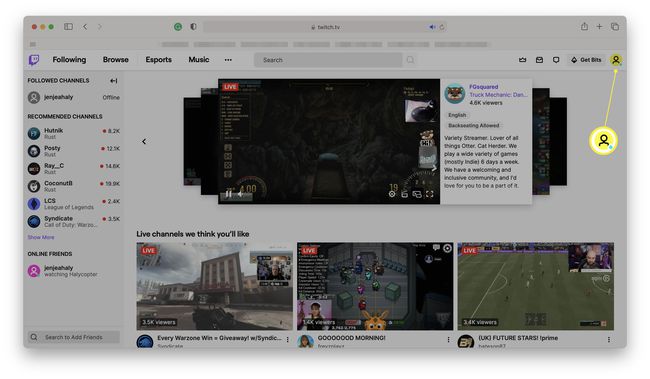
-
Klik Makersdashboard.
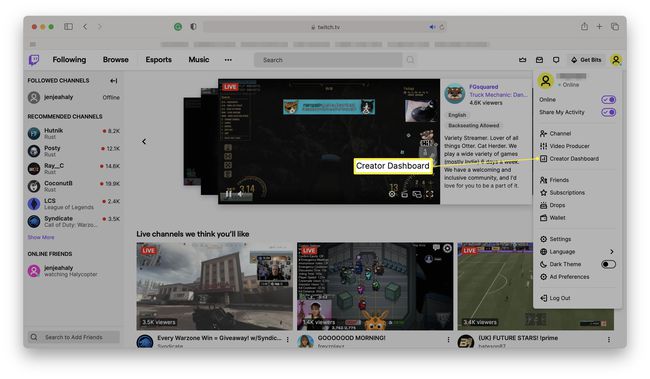
Klik Inhoud.
Klik Clips.
Klik op het vakje boven alle clips.
-
Klik Alle clips verwijderen die ik heb gemaakt of Alle clips van mijn kanaal verwijderen om alles te wissen.
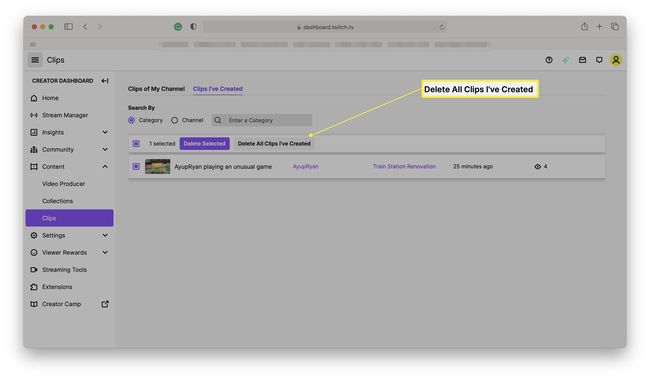
Het automatisch maken van clips op Twitch uitschakelen
Twitch schakelt automatisch het maken van clips in, zodat iedereen clips van je streams kan opslaan. Als u de functie echter wilt uitschakelen, is dit mogelijk. Dit is wat u moet doen.
Ga naar de site van Twitch.
Klik op je profielafbeelding.
Klik Makersdashboard.
-
Klik Instellingen.
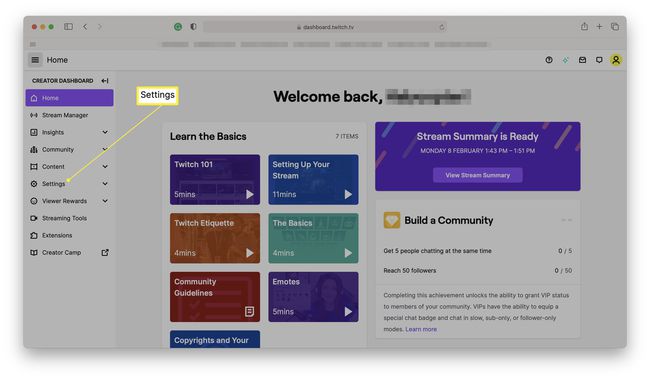
Klik Kanaal.
-
Klik Clips inschakelen zodat het vakje niet is aangevinkt.

Hoe te beheren wie clips kan maken op Twitch
Als je liever wilt beperken wie clips van je streams op Twitch kan maken, kun je dat doen vanaf een vergelijkbare plek in Instellingen. Hier leest u hoe u uw clips kunt modereren.
Ga naar de site van Twitch.
Klik op je profielafbeelding.
Klik Makersdashboard.
Klik Instellingen.
Klik Kanaal.
-
Klik Alleen volgers om te wijzigen hoe lang iemand je moet volgen voordat een clip wordt gemaakt, of klik op Alleen voor abonnees om het zo in te stellen dat alleen abonnees clips kunnen maken.
Deze opties verschijnen alleen als clips zijn ingeschakeld.
Waarom zou ik de Twitch-clips van een volger willen verwijderen?
Soms kan een clip een mogelijke waarschuwing vanwege een auteursrechtklacht tegen je streamingnaam veroorzaken, wat een probleem kan zijn als je een gewone streamer bent.
Sommige gebruikers kunnen de clipfunctie ook misbruiken om te proberen u te pesten of lastig te vallen, dus misschien wilt u de mogelijkheid om clips te maken beperken.
